手机如何安装二个微信,在现代社会中手机已经成为人们生活中不可或缺的一部分,微信作为一款广受欢迎的社交软件,更是被广大用户广泛使用。有时候我们可能需要同时使用两个微信账号,比如一个用于工作,一个用于个人。华为手机如何安装并同时登录两个微信账号呢?下面就让我们一起来了解一下。
华为手机如何同时登录两个微信账号
具体步骤:
1.解锁手机,可以看到当前桌面显示一个微信图标,点击设置。
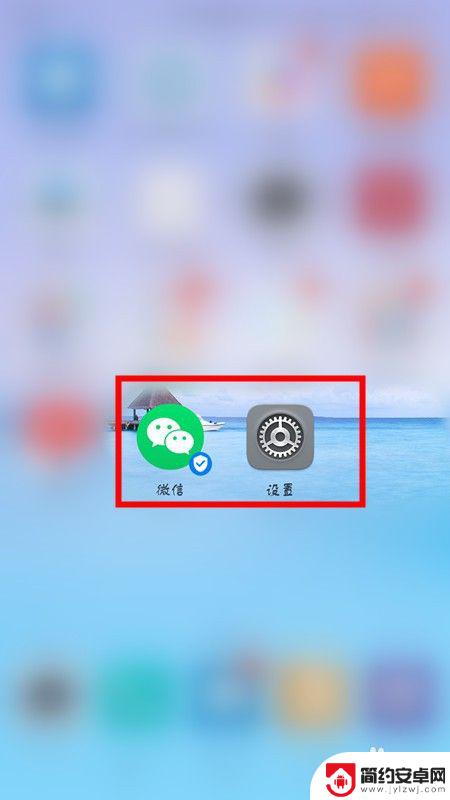
2.进入设置页面,点击应用和通知选项。
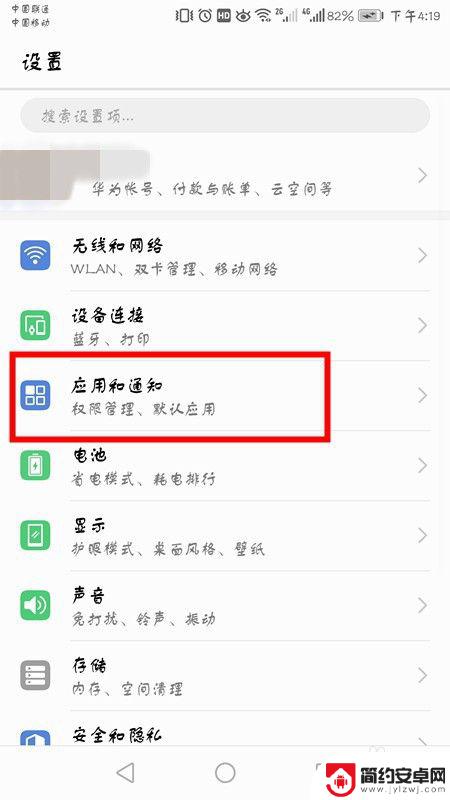
3.在应用和通知界面,点击应用分身。
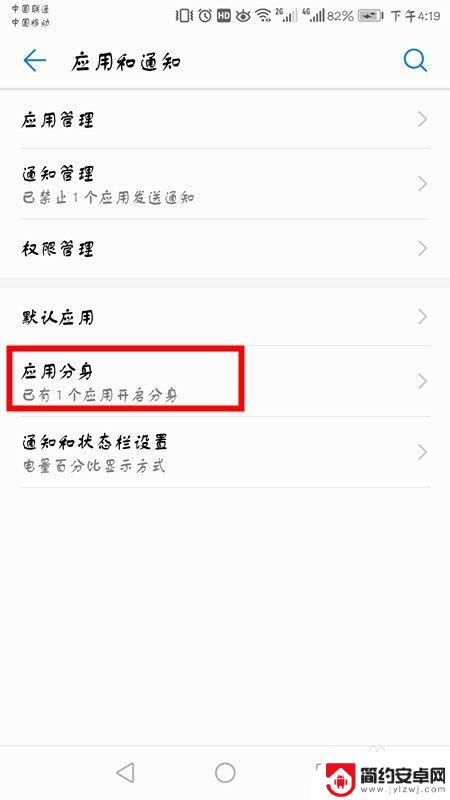
4.可以看到当前显示未分身的软件,选择微信,点击右面开启按钮。
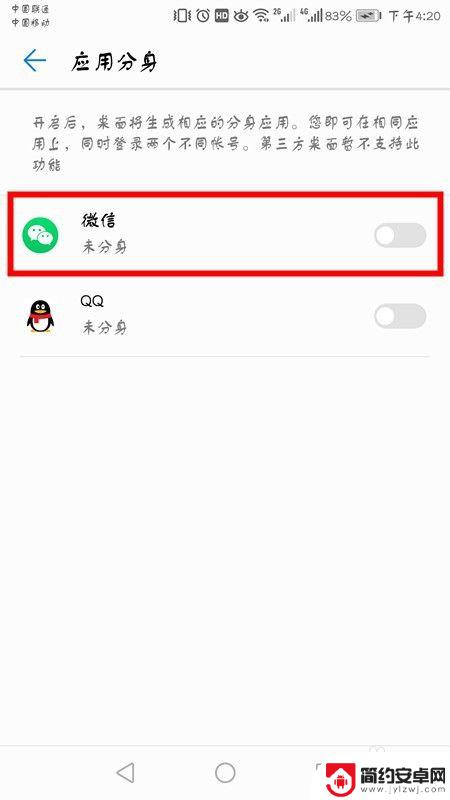
5.开启之后,底部会显示正在创建分身应用。
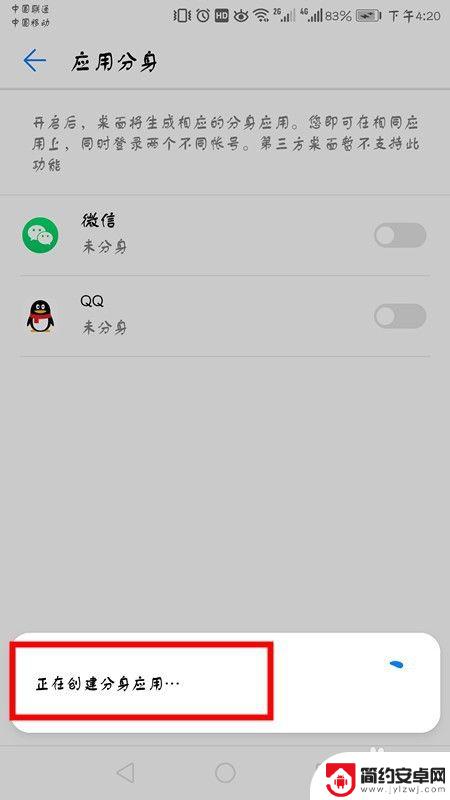
6.成功后返回桌面,会显示两个微信图标。点击登录另一个微信账号即可。
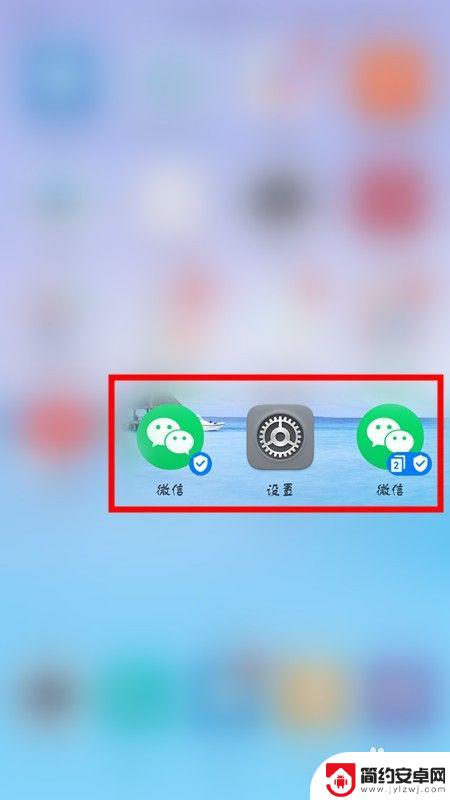
7.方法总结:
1、解锁手机点击设置。
2、选择应用和通知选项,点击应用分身。
3、选择微信,点击右面开启按钮,底部会显示正在创建分身应用。
4、返回桌面,会显示两个微信图标。点击登录另一个微信账号即可。
以上就是手机如何安装两个微信的全部内容,还有不清楚的用户可以参考以上小编的步骤进行操作,希望能对大家有所帮助。










